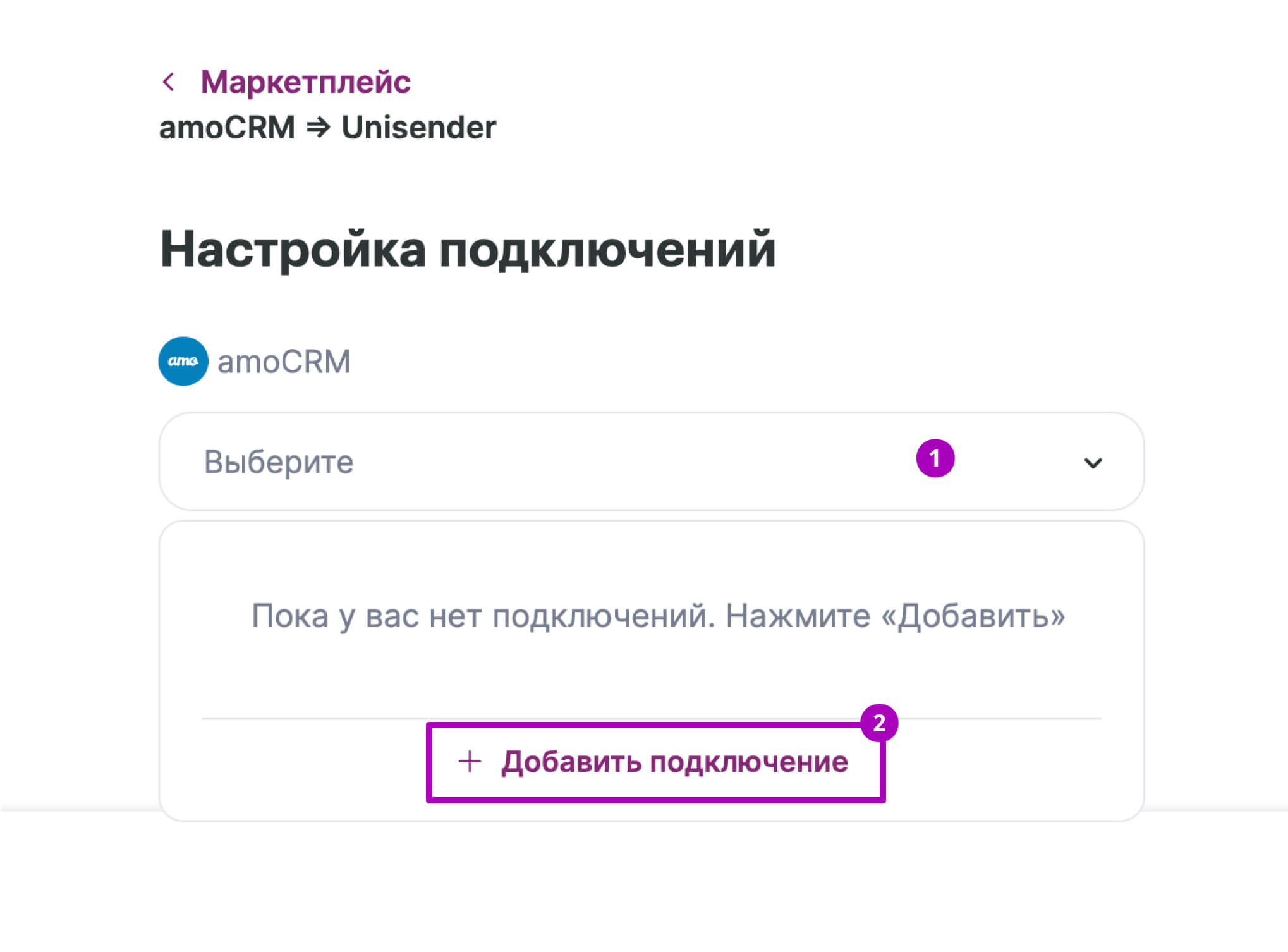Всем пользователям Unisender, которые настраивают интеграции в своем личном кабинете, доступен раздел «Шаблоны». В этом разделе можно найти набор готовых и уже настроенных связок для различных бизнес-процессов.
Теперь вам не придется создавать связки сервисов с нуля, вы можете использовать готовые шаблоны интеграций. Шаблоны доступны в личном кабинете в разделе «Интеграции» — «Мои интеграции» — «Шаблоны».
В каждый шаблон уже добавлены необходимые сервисы, триггер и действия — вам нужно только выбрать нужный шаблон, и создать подключение, предоставив Unisender доступ.
Как подключить сервис для интеграции
Внутри каждого готового шаблона вы можете настроить различные сценарии под себя.
Шаблоны отлично подойдут пользователям, которые хотят запустить интеграцию и при этом не потратить много времени на настройку всех шагов.
С помощью шаблонов вы сможете быстрее разобраться в работе интеграций Unisender и создавать нужные связки самостоятельно.
Что такое «Шаблоны» и «Мои шаблоны»
На странице «Шаблоны» доступны два раздела: «Шаблоны» и «Мои шаблоны».
В разделе «Шаблоны» вы найдете все доступные шаблоны, созданные командой Unisender. В данном разделе вы можете выбрать наиболее подходящий под ваши потребности шаблон и сценарий внутри него (если их несколько). Каждое решение можно также настроить по своему усмотрению. Например, добавить в шаблон еще один сценарий.
Когда в разделе «Шаблоны» вы установите шаблон себе в аккаунт, он появится в разделе «Мои шаблоны».
Любые изменения, которые вы внесете в шаблон в разделе «Мои шаблоны», никак не повлияют на исходный шаблон. Аналогично, если мы обновим шаблон в разделе «Шаблоны» — это никак не повлияет на ваши шаблоны, которые вы установили ранее.
Как установить готовый шаблон
Зайдите в раздел «Интеграции» — «Мои интеграции» и перейдите на страницу «Шаблоны». Перед вами откроется вкладка «Шаблоны» со всеми доступными шаблонами, которые сгруппированы по приложениям.
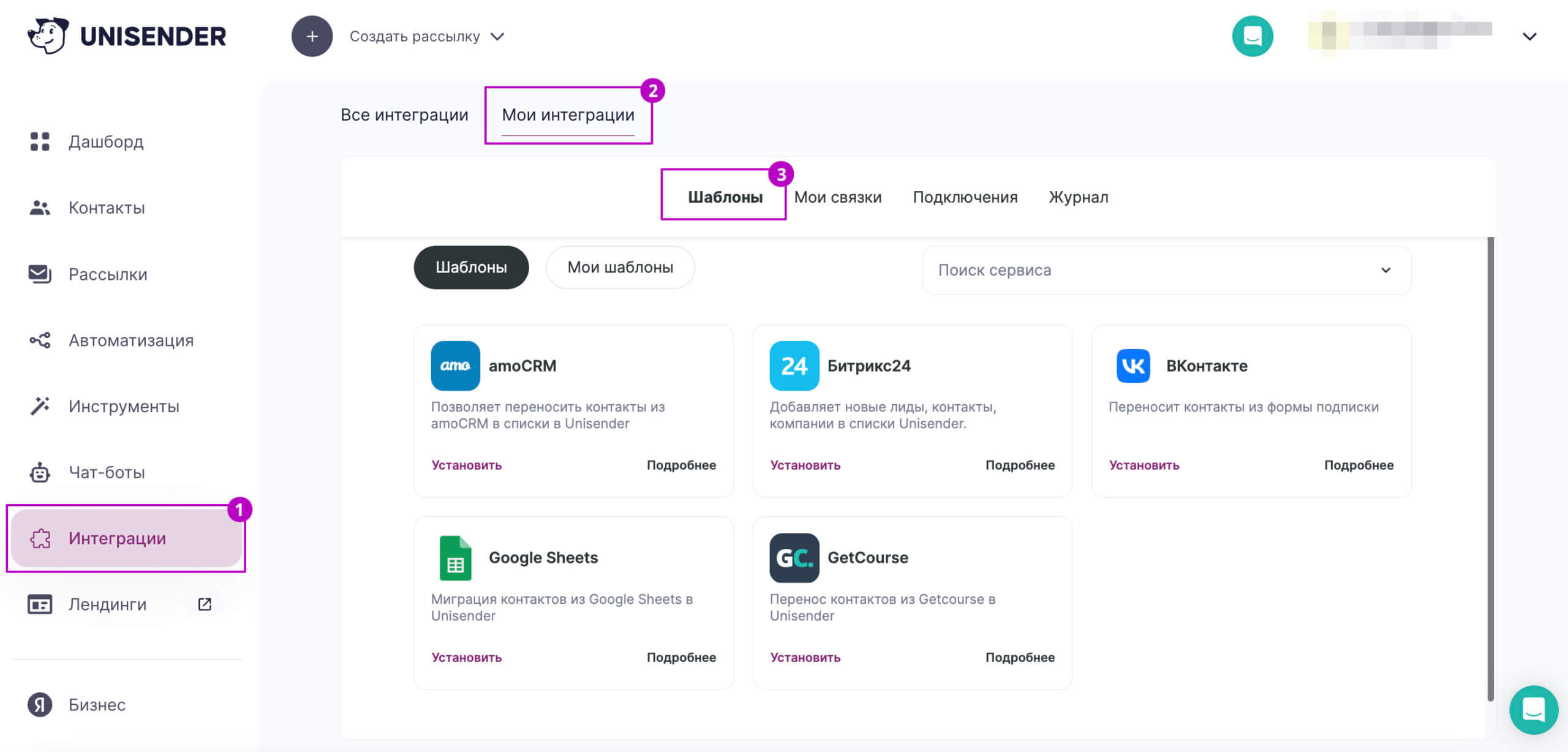
Например, шаблоны сценариев для amoCRM будут находиться в соответствующей директории.
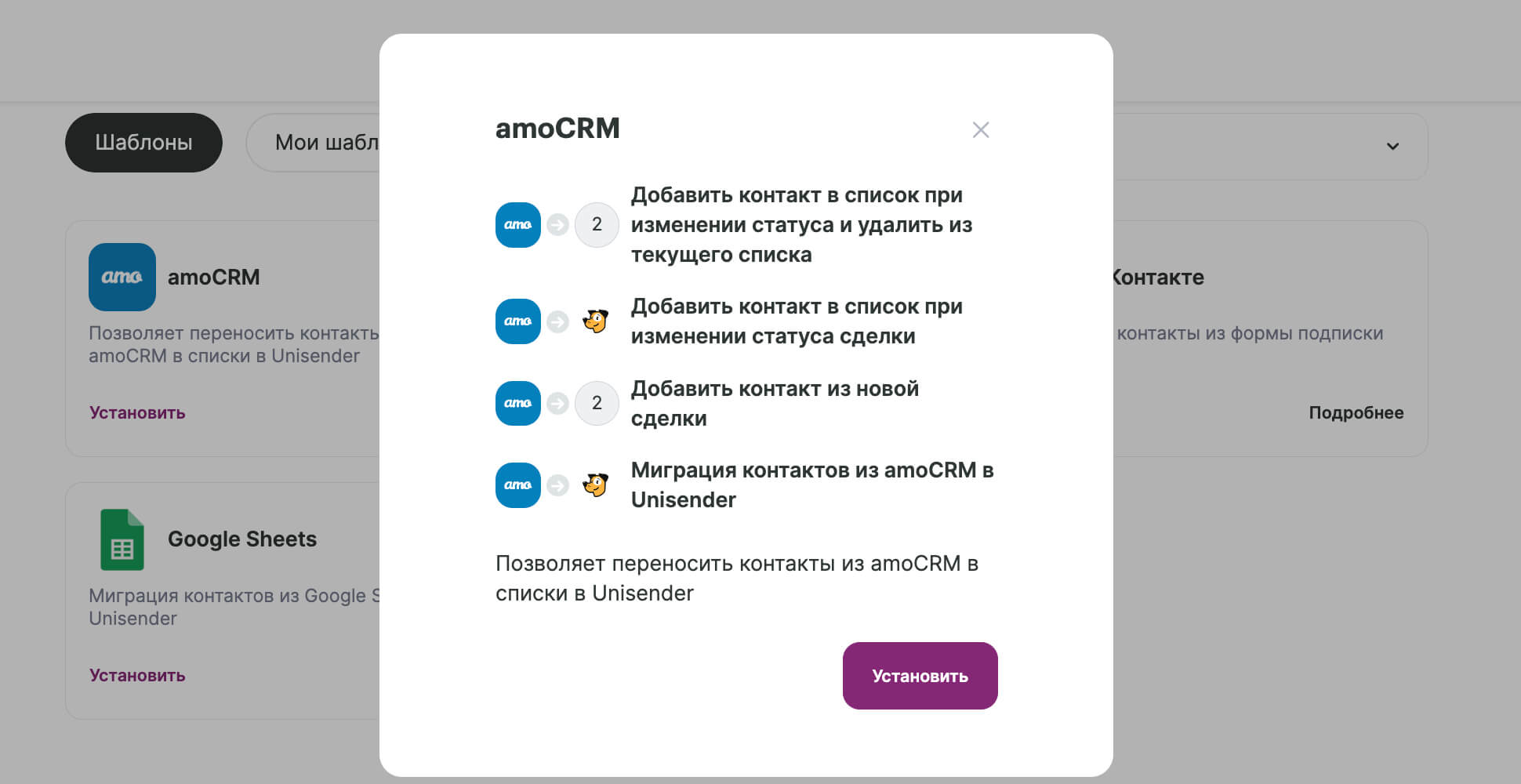
Чтобы установить нужный шаблон, нажмите «Установить».
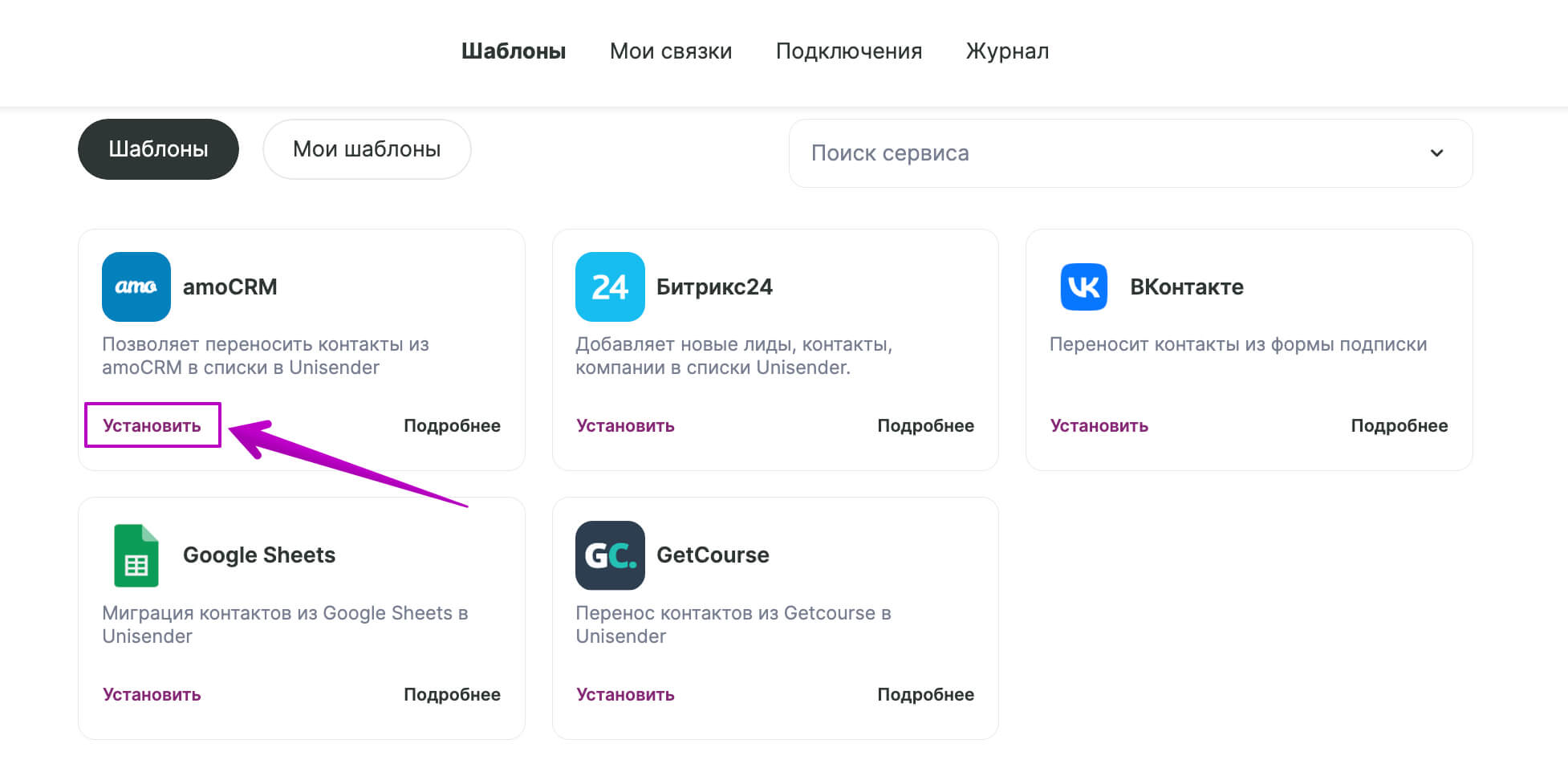
Настройте подключение к сервисам.
Если вы ранее использовали интеграции и предоставляли Unisender доступ к аккаунтам сторонних сервисов, то в выпадающем списке будут отображаться аккаунты, которые доступны для интеграции.
Выберите из списка нужные подключения. Например, ваш аккаунт amoCRM и Unisender.
Нажмите «Далее».
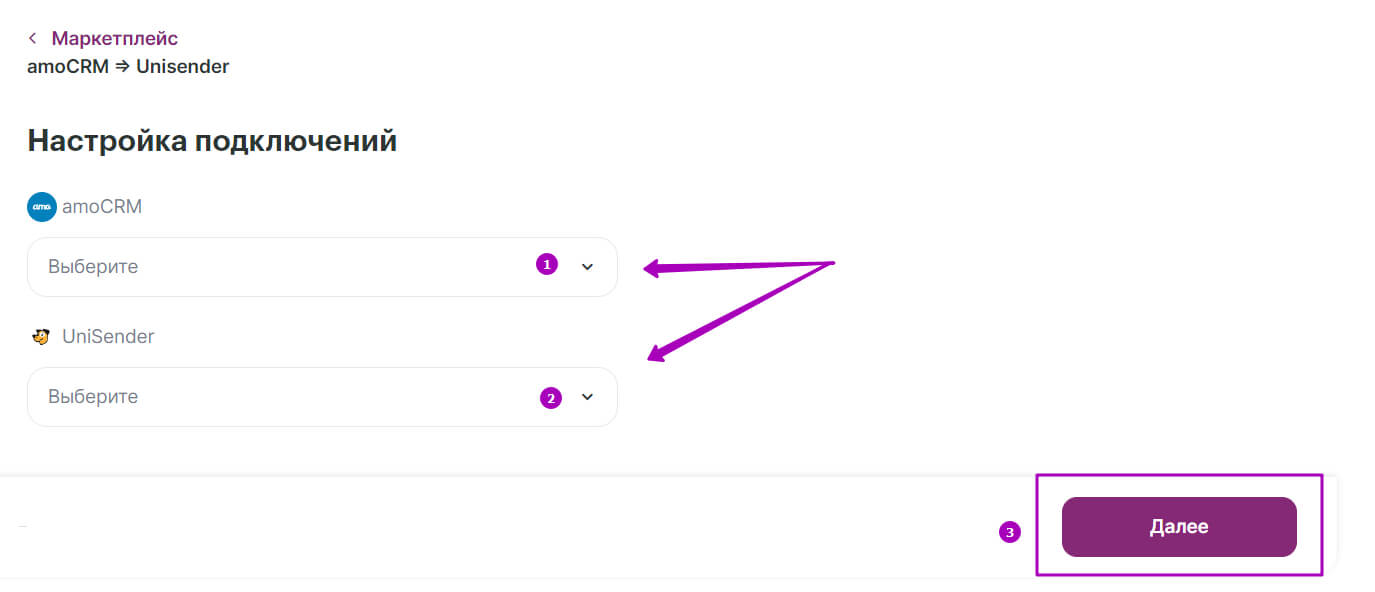
Если вы используете интеграции впервые и ранее не создавали подключений, вам необходимо предоставить доступ к вашему аккаунту.
Вы можете сделать это в процессе установки шаблона, нажав на кнопку «Добавить подключение».
После завершения подключения появится окно с уведомлением об успешном создании интеграции. Нажмите кнопку «Ок», чтобы перейти к просмотру установленного шаблона.
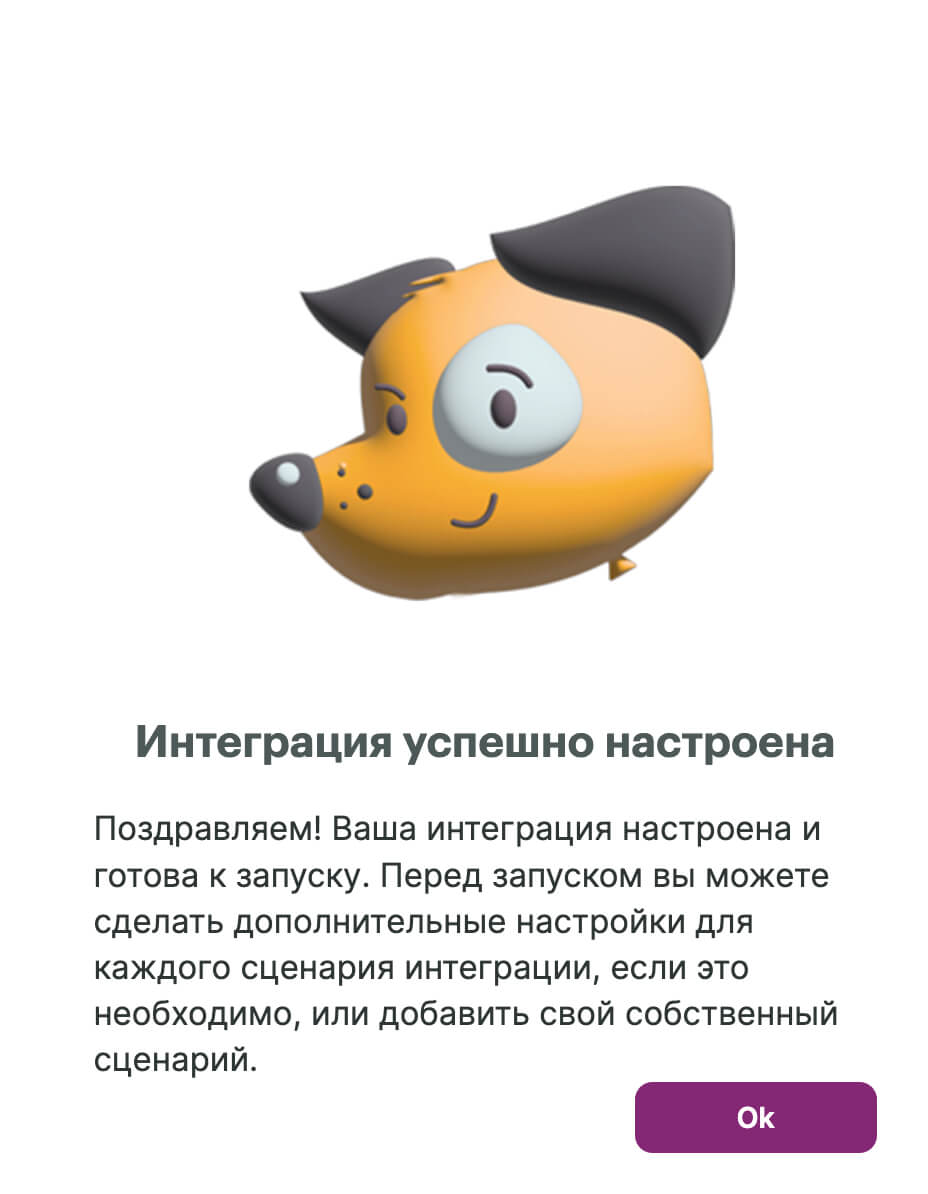
На странице установленного шаблона вы можете:
- Изменить название.
- Удалить сценарий из вашего шаблона. Удаление не затрагивает остальные сценарии. Чтобы заново добавить удаленный сценарий, перейдите на вкладку «Шаблоны» и установите шаблон еще раз.
- Редактировать связку в сценарии. Вы можете внести любые необходимые изменения в настройку связки. Например, изменить или добавить подключение, настроить поля и условия фильтров.
- Включить/выключить сценарий, нажав на переключатель.
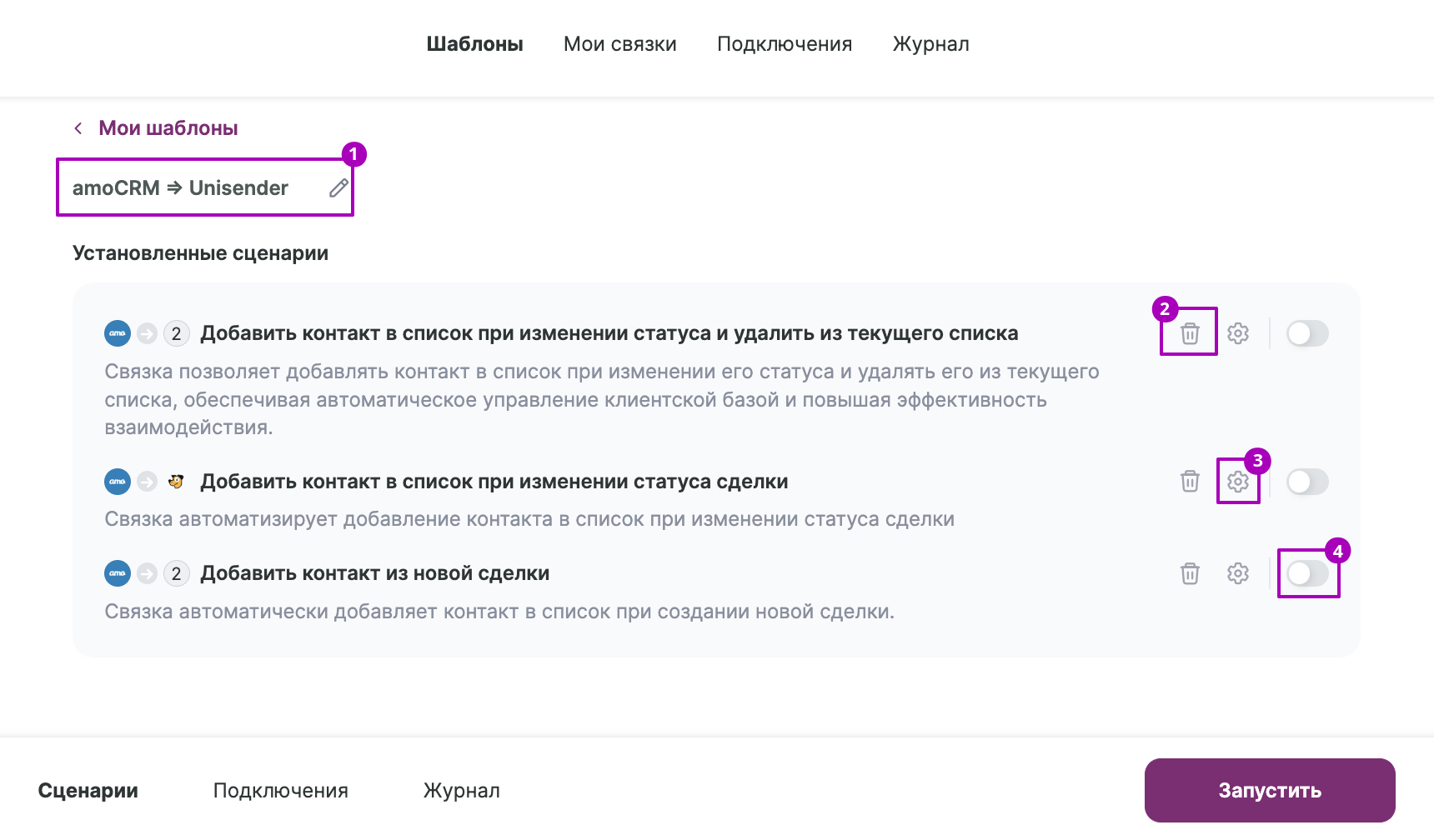
Любой готовый шаблон необходимо донастроить после установки, так как Unisender заранее не знает, какие списки, условия фильтров и дополнительные поля вы будете использовать в работе.
По умолчанию в настройках связки везде установлен список «Мой первый список». В него будут попадать все контакты, которые вы добавляете в Unisender через интеграцию. Вы можете в любое время изменить список на другой.
Важно. Если вы удалите или переименуете список, который вы указали в настройках интеграции, в поле «Список контактов» останется обычный текст и контакты не будут добавляться в список.
Чтобы перейти к редактированию связки, нажмите на шестеренку.
Перед вами откроется стандартный редактор связки, где вы можете указать условия для фильтров, настроить поля и списки, а также полностью перенастроить связку под себя.
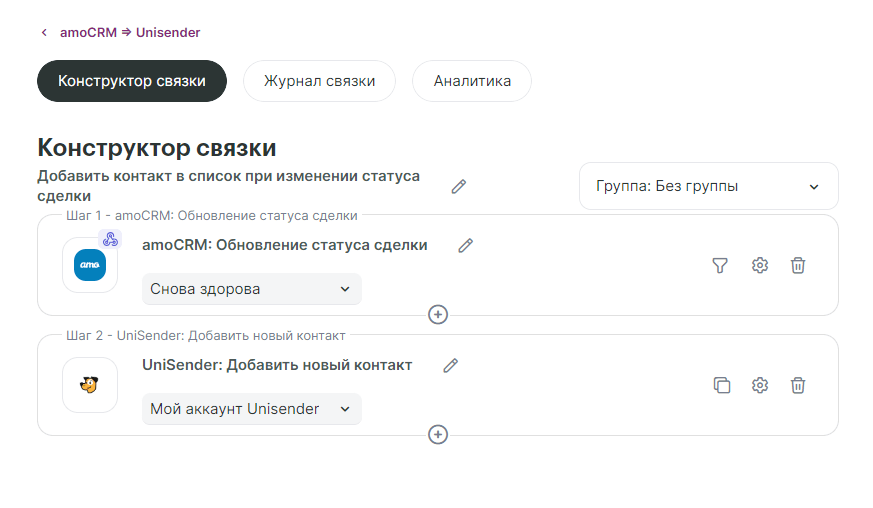
Настройте связку и вернитесь на страницу установленного шаблона, чтобы запустить ее. Для этого нажмите кнопку «Запустить».
Повторное нажатие кнопки приводит к полной остановке всех связок в шаблоне.
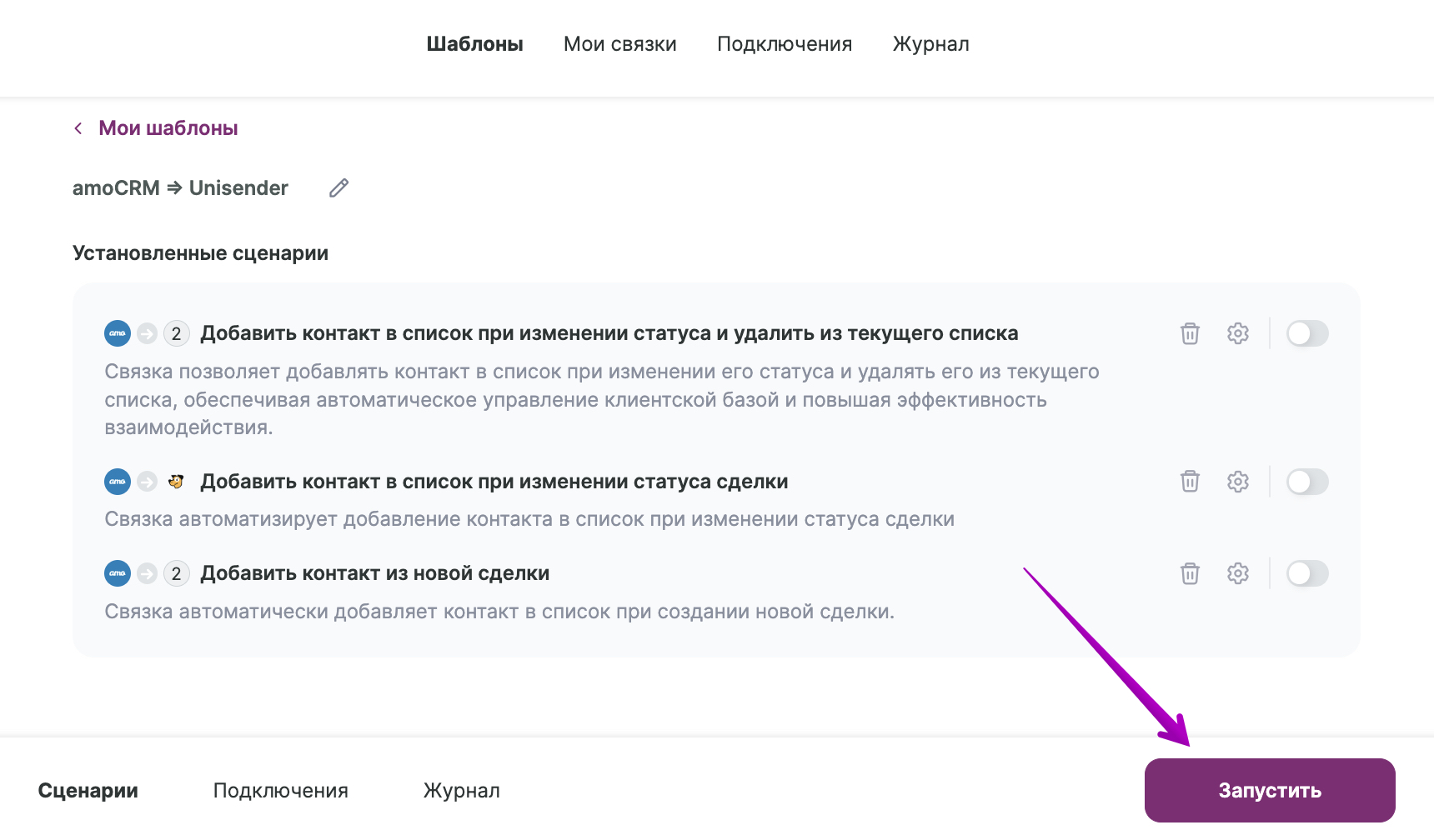
Как добавить новый шаблон в Unisender
У пользователей Unisender нет возможности самостоятельно добавлять новые шаблоны. Все шаблоны создаются командой Unisender на основании ваших запросов.
Мы будем постепенно добавлять в сервис новые шаблоны для автоматизации процессов, чтобы удовлетворить потребность широкого круга пользователей.
Если у вас есть пожелания и предложения по шаблонам, присылайте подробное описание на почту plugins@unisender.com.